360浏览器怎样调整字体大小?
作者:佚名 来源:未知 时间:2024-11-08
在日常使用360浏览器的过程中,许多用户可能会遇到字体大小不合适的问题。无论是觉得默认字体太小,看久了眼睛容易疲劳,还是觉得字体太大,导致屏幕信息展示不够紧凑,调整字体大小都是一个非常实用的功能。本文将详细介绍如何在360浏览器中设置字体大小,帮助用户根据自己的需求进行个性化调整。
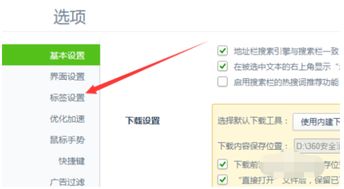
首先,我们需要明确的是,360浏览器提供了多种方式来调整字体大小,这些方式包括但不限于通过浏览器设置页面调整、使用快捷键调整以及通过网页内的设置进行调整。接下来,我们将逐一介绍这些方法。
方法一:通过浏览器设置页面调整字体大小
1. 打开360浏览器:首先,确保你的360浏览器是最新版本,以免因为版本过旧而缺少某些功能。打开360浏览器后,你会看到一个包含多个标签页和工具栏的界面。
2. 进入设置页面:在浏览器的右上角,找到并点击一个类似“三条横线”或“齿轮”形状的图标,这是浏览器的设置菜单。在弹出的菜单中,选择“设置”或“选项”,进入浏览器的设置页面。
3. 调整网页字体大小:在设置页面中,你可能会看到一个名为“字体大小”或“网页字体缩放”的选项。点击这个选项后,你可以看到一个滑块或者下拉菜单,通过拖动滑块或选择下拉菜单中的不同选项,你可以调整网页中显示的字体大小。一般来说,滑块向左拖动会使字体变小,向右拖动会使字体变大。
4. 应用并保存设置:调整完字体大小后,不要忘记点击页面底部的“应用”或“保存”按钮,以确保你的设置生效。
方法二:使用快捷键调整字体大小
除了通过设置页面调整字体大小外,360浏览器还支持使用快捷键来快速调整网页字体大小。这种方法特别适合那些喜欢快速操作的用户。
1. 打开需要调整字体大小的网页:首先,在360浏览器中打开你想要调整字体大小的网页。
2. 使用快捷键调整字体:
放大字体:按下键盘上的“Ctrl”键和“+”键(位于键盘右上角的加号键),你会看到网页中的字体逐渐变大。
缩小字体:按下键盘上的“Ctrl”键和“-”键(位于键盘右上角的减号键),你会看到网页中的字体逐渐变小。
恢复默认字体大小:如果你想要将字体大小恢复到默认设置,可以按下键盘上的“Ctrl”键和“0”键(数字零键)。
方法三:通过网页内的设置调整字体大小
除了上述两种方法外,许多网页还提供了自己的字体大小调整功能。这种功能通常是通过网页内部的设置或工具栏来实现的。
1. 打开需要调整字体大小的网页:在360浏览器中打开你想要调整字体大小的网页。
2. 寻找网页内的字体大小设置:在网页的右上角或左下角,你可能会看到一个类似“设置”或“工具”的图标。点击这个图标后,你可能会看到一个包含多个选项的菜单。在这个菜单中,寻找一个名为“字体大小”、“文本缩放”或类似名称的选项。
3. 调整字体大小:点击“字体大小”或“文本缩放”选项后,你可能会看到一个下拉菜单或滑块,通过选择下拉菜单中的不同选项或拖动滑块,你可以调整网页中显示的字体大小。
4. 应用设置:调整完字体大小后,有些网页可能需要你点击一个“应用”或“确定”按钮来保存你的设置。但是,也有一些网页会自动应用你的设置,无需额外操作。
注意事项
不同版本的360浏览器可能略有差异:由于360浏览器会不断更新和升级,不同版本的浏览器在界面和功能上可能会有所不同。因此,如果你在按照上述方法操作时遇到了问题,不妨尝试查看360浏览器的官方文档或在线帮助,以获取最新的操作指南。
调整字体大小可能影响网页布局:当你调整网页字体大小时,可能会发现网页的布局发生了变化。这是因为字体大小的改变会直接影响网页中元素的大小和位置。如果调整后的布局看起来不太美观或难以阅读,你可以尝试调整浏览器的缩放比例或回到之前的字体大小设置。
使用浏览器扩展或插件:除了上述方法外,你还可以尝试使用360浏览器的扩展或插件来调整字体大小。这些扩展或插件通常提供了更丰富的自定义选项和更便捷的操作方式。但是,在使用这些扩展或插件之前,请确保它们来自可信的来源,以避免对浏览器造成不必要的损害。
综上所述,调整360浏览器的字体大小是一个简单而实用的功能,它可以帮助用户根据自己的需求进行个性化设置。无论你是觉得默认字体太小还是太大,都可以通过上述方法来调整字体大小,以获得更好的阅读体验。希望这篇文章能够帮助你更好地使用360浏览器!
- 上一篇: 家常美味必备!红烧大平鱼的做法来啦
- 下一篇: 详细图解:手工花灯制作步骤大全
热门手游
换一换- 精品游戏
- 最热榜单































